คุณสามารถทำให้ภาพถ่ายของคุณดูน่าอัศจรรย์โดยทำการปรับเล็กน้อย ในบทช่วยสอนนี้เราจะแสดงวิธีเพิ่มแสงของแสงให้กับรูปภาพโดยใช้เครื่องมือต่าง ๆ เช่นความสว่าง / ความคมชัดและสีสัน / ความอิ่มตัว
ยกตัวอย่างภาพนี้โดยใช้เครื่องมือที่กล่าวมาข้างต้นเราจะทำให้แสงบางส่วนเข้ามาจากหน้าต่าง

หลังจากเปิดใน Photoshop ให้ทำซ้ำเลเยอร์โดยกด Ctrl + J หรือคลิกขวาบนเลเยอร์พื้นหลังแล้วทำซ้ำ
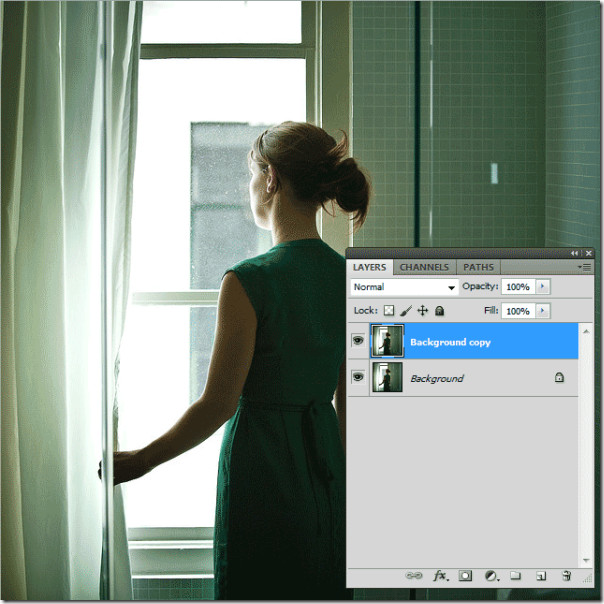
ประการที่สองเมื่อเลือกเลเยอร์ด้านบนกด Ctrl + L เพื่อรับระดับและทำการปรับระดับ RGB (205, 1, 255)
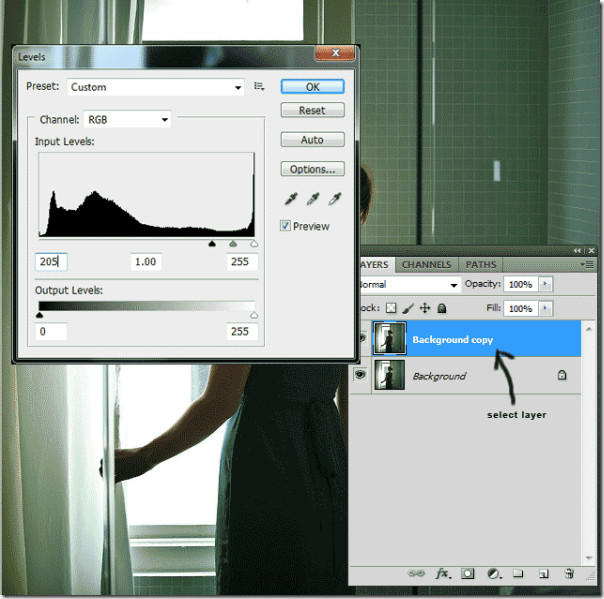
หลังจากปรับระดับเลเยอร์ที่ทำซ้ำของคุณควรมีลักษณะเช่นนี้
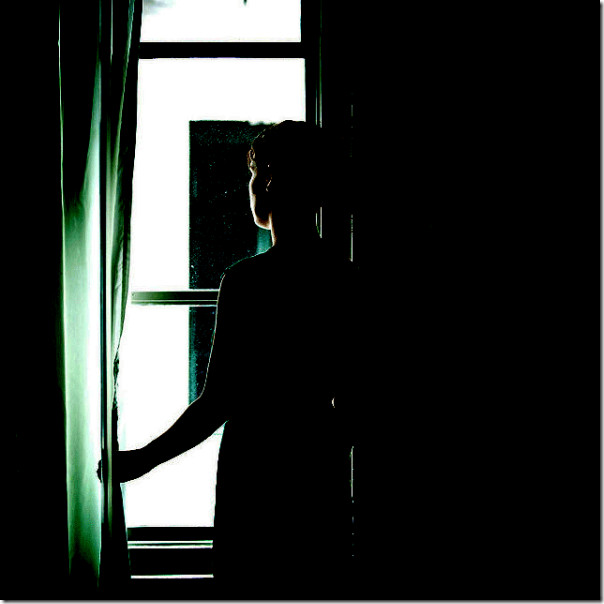
ตอนนี้เราจะทาสีพื้นที่ที่ไม่สว่างโดยใช้เครื่องมือแปรงและตั้งค่าสีพื้นหน้าเป็นสีดำ
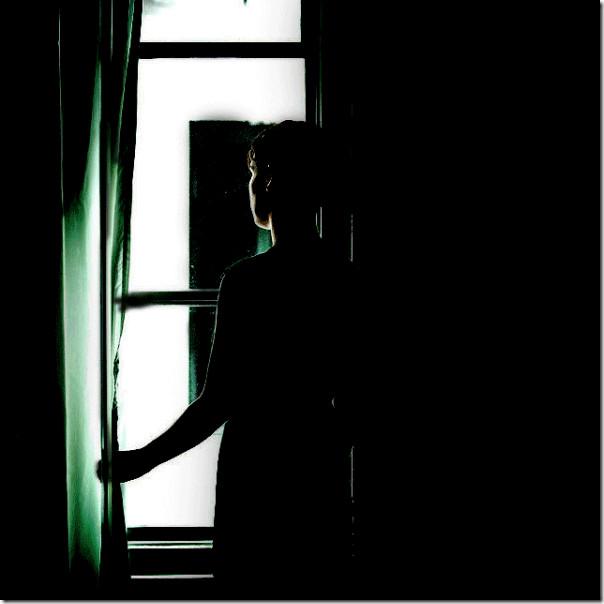
เปลี่ยนโหมดผสมผสานของสิ่งที่เลือก(ซ้ำ) พื้นหลังไปที่หน้าจอโดยดับเบิลคลิกที่เลเยอร์หรือคลิกขวาที่มันแล้วคลิกตัวเลือกการผสม สิ่งนี้จะทำให้พื้นที่ที่ถูกเน้นสีปรากฏให้เห็นในเลเยอร์

หลังจากทำการเปลี่ยนแปลงโหมดผสมผสานให้ไปที่ตัวกรอง -> Blur -> Radial Blur ปรับจำนวนเป็น 100 และชี้เคอร์เซอร์ไปยังทิศทางของหน้าต่างหรือสถานที่ที่คุณต้องการให้แสงตกจาก
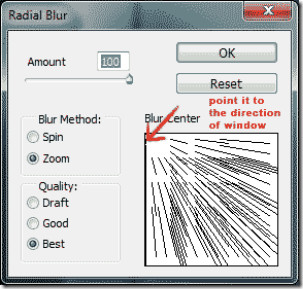
ตอนนี้คุณจะเห็นแสงของแสงที่เข้ามาทำซ้ำเลเยอร์สำเนาพื้นหลังซ้ำอีกครั้ง
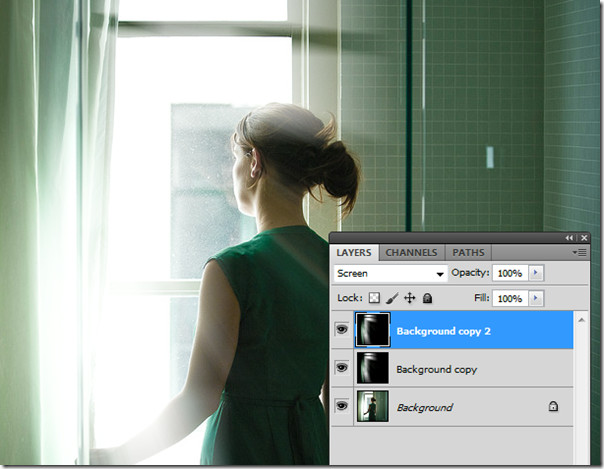
เพิ่มเลเยอร์เว้ / ความอิ่มตัวโดยคลิกปุ่ม ‘เพิ่มเลเยอร์ / การปรับเลเยอร์’
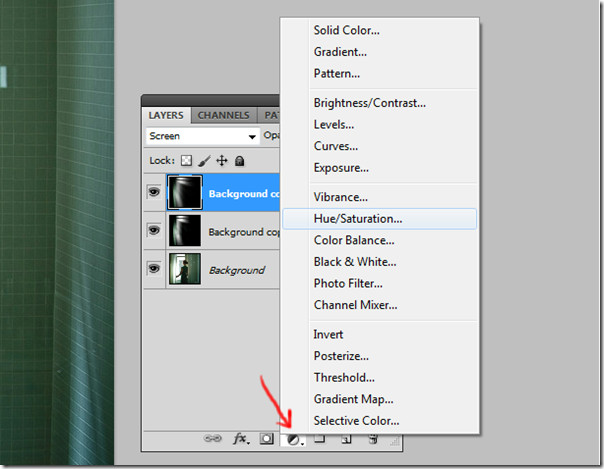
ดับเบิลคลิกที่ชั้น Hue / Saturation ที่เลือกและทำการปรับเปลี่ยนต่อไปนี้ ตั้งค่าสีเป็น –12, ความอิ่มตัวถึง 6 และความสว่างถึง 0 การตั้งค่าเหล่านี้ขึ้นอยู่กับประเภทของความรู้สึกที่คุณกำลังมองหา
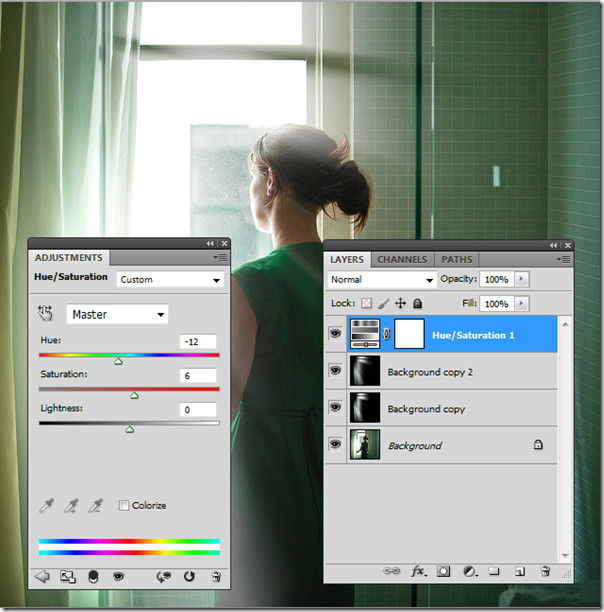
ตอนนี้เราจะทำซ้ำเลเยอร์การคัดลอกพื้นหลังอีกครั้งและเอฟเฟกต์การเบลอภาพเคลื่อนไหวซ้ำอีกครั้งทำการปรับความสว่างและความคมชัดเพิ่มเลเยอร์เพิ่ม / เติมอีกชั้นหนึ่ง ตั้งค่าความสว่างเป็น –45 และความเปรียบต่างเป็น 48
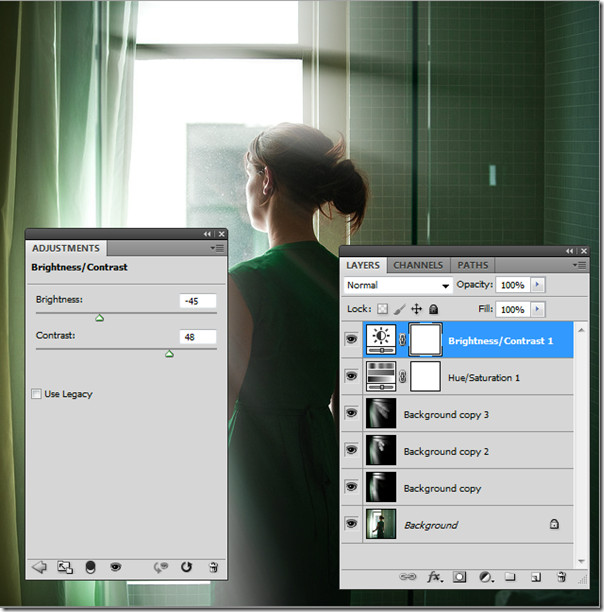
สุดท้ายรูปภาพสุดท้ายควรมีลักษณะเช่นนี้

การเพิ่มแสงให้ภาพนี้สนุกใช่มั้ย แจ้งให้เราทราบว่าคุณต้องการดูบทแนะนำ Photoshop อื่น ๆ !













ความคิดเห็น